Rahmentext
Rahmentext eignet sich perfekt für die Präsentation von Absätzen mit einer formalisierten Struktur und einem formalen Layout. Wenn Sie Text in Spalten darstellen wollen, ist Rahmentext die ideale Lösung.
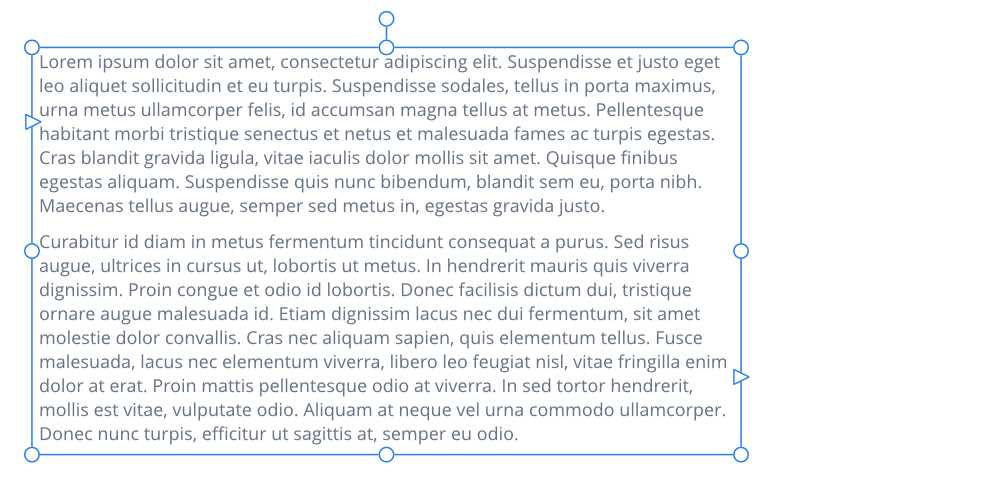
Rahmentext eignet sich perfekt für die Präsentation von Absätzen mit einer formalisierten Struktur und einem formalen Layout. Wenn Sie Text in Spalten darstellen wollen, ist Rahmentext die ideale Lösung.
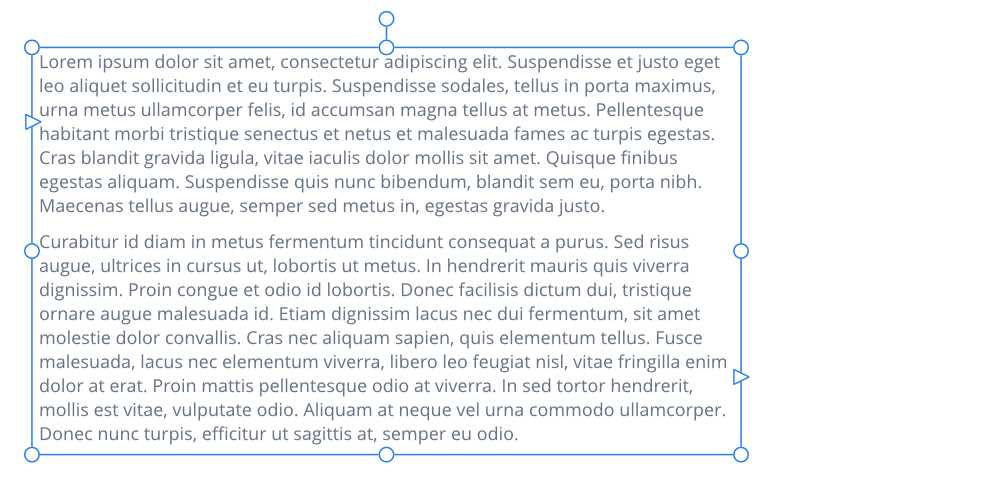
Mit dem Werkzeug Rahmentext kann Rahmentext innerhalb rechteckiger (oder quadratischer) Rahmen oder innerhalb einer beliebigen Kurve oder geschlossenen Form erstellt werden. Mit dem Werkzeug Rahmentext können Sie die Textrahmen jederzeit verschieben oder ihre Größe ändern.
Indem Sie in den gezeichneten Rahmen tippen und dann den gewünschten Text eingeben, können Sie den Rahmen mit Rahmentext füllen. Wenn überschüssiger Text über den unteren Rand des Rahmens hinausragt, können Sie das Problem folgendermaßen beheben:
Im Bereich „Textrahmen“ des Panels Text können Sie die Eigenschaften des Rahmentextes und einige grundlegende Einstellungen zur Einrichtung des Rahmens (z. B. die Anzahl der Spalten) auswählen.
Indem Sie in den gezeichneten Rahmen tippen und dann den gewünschten Text eingeben, können Sie den Rahmen mit Rahmentext füllen. Wenn überschüssiger Text über den unteren Rand des Rahmens hinausragt, können Sie entweder die Schriftgröße des Texts verringern oder den Textrahmen vergrößern. Bei beiden Methoden passt der Text in den Rahmen.
Symbole rund um den Textrahmen zeigen an, ob der Rahmen gefüllt oder verknüpft ist und ob der Text innerhalb des Rahmens überläuft oder ausgeblendet ist.
| Symbol | Beschreibung |
|---|---|
| Der Rahmen ist nicht verknüpft. | |
| Der Rahmen ist verknüpft. | |
| Der Rahmen ist mit einem Rahmen verknüpft, der überlaufenden Text enthält. | |
| Im Rahmen ist überlaufender Text verborgen. | |
| Der überlaufende Text im Rahmen ist sichtbar. | |
| Der Text im abgewählten Textrahmen läuft über. |
Wenn das Werkzeug Rahmentext ausgewählt ist:
Mit ausgewähltem Rahmentext:
Der Grafiktext kann aufgrund der inhärenten Unterschiede zwischen den beiden Objekttypen anders fließen als der ursprüngliche Rahmentext. Auf Textbereiche angewendete Formatierungen, wie z. B. die horizontale Ausrichtung, bleiben nach der Konvertierung erhalten, sind in Ihrem Design jedoch möglicherweise nicht erkennbar, z. B. ist ein Grafiktext-Objekt nur so breit wie seine längste Textzeile.